Kali ini kita akan uji coba cara Flashing Samsung Galaxy All Type yang tanpa tombol home, dan kali ini kita akan mengujinya pada Samsung Galaxy Tab 2 P3100.
Flashing ulang ini sangat berguna apabila sobat mengalami permasalahan pada SG sobat seperti :
* Adanya file yang rusak sehingga sering mengganggu kinerja HH sobat
* Adanya file yang hilang akibat penggunaan aplikasi Utility pada HH sobat, karena sering para
pengguna mendownload aplikasi pembersih sampah tetapi karena tidak mengerti cara
penggunaannya mengakibatkan ada beberapa file sistem yang terhapus, otomatis itu akan
mengganggu kinerja HH sobat.
* HH sobat mengalami Soft Brick atau Bootloop
* Upgrade atau Downgrade Firmware
* Ingin merubah OS Mod ke OS officialnya kembali
* Dan banyak lagi permasalahan yang memungkinkan solusinya di flash ulang
* Samsung Galaxy nya tentu saja
* Kabel Data
* Usb driver for samsung
: Sedot Sob
* Firmware P3100 Official : Sedot Sob (uji coba ini pada P3100)
Langkah-langkah flashingnya :
1. Extract setiap file .rar
hasil download, simpan di 1 folder, supaya tidak susah mencari
2. Install Samsung
Usb Driver nya di PC sobat
3. Jalankan Odin3
v3.07 Run as Administrator sampai muncul seperti ini :
4. Persiapkan Tab 2 sobat, dalam keadaan mati coba masuk ke mode "Downloading" dengan cara tekan
tombol "Power + Volume Bawah" sampai tab 2 sobat tampil seperti ini.
Lalu tekan tombol "Volume Atas" untuk Continue atau melanjutkan sesuai perintah yang tampil di layar sampai masuk mode Downloading seperti ini :
5. Dalam Mode Downloading seperti ini, sambungkan
Tab 2 sobat ke PC dengan menggunakan kabel data sampai terdeksi di Odin3. Tanda Tab 2 sobat terdeteksi Odin3 yaitu Kolom ID:COM berwarna biru dan mendeteksi
Port Com Tab 2 sobat di PC sobat
di PC dan Kolom Message terdapat keterangan "Added!!" (cek
gambar)
6. Klik tombol
"PDA" pada Odin3 lalu cari file firmware yang tadi sobat Download
& Extract. File biasanya bertype .tar atau .md5
Lihat kolom Message apakah ada keterangan bahwa Odin3 telah mendeteksi Firmware P3100 yang telah
diload di kolom PDA tadi.
7. Apabila pada keterangan
di kolom Message tertulis "Checking MD5 finished successfully"
kita sudah dapat
memprosesnya, maka langsung saja Klik tombol "START" maka proses
flashing dan berlangsung
dan akan muncul keterangan-keterangan pada kolom di atas kolom ID:COM di Odin3 dan
akan muncul menu Loading pemrosesan berwarna hijau.
8. Dalam proses ini jangan sampai sambungan Tab 2 ke PC terputus dan
saat kolom yang berada diatas ID:COM berisi "RESET" maka Tab 2
sobat akan Reboot atau Restart secara otomatis dan biarkan saja sampai masuk ke tampilan utama Tab 2
9. Setelah Tab 2 Reboot atau Restart Kolom "Reset" akan berubah menjadi Bertuliskan Pesan "PASS" dan berwarna hijau, lalu tutup aplikasi Odin3 dan
cabut sambungan Tab 2 sobat dari PC
11. Selamat Tab 2 sobat telah terinstall firmware baru. Untuk memastikan cek versi Android dari OS nya. Sekian,, selamat mencoba.
* Resiko di tanggung sendiri ya sob, ikutin sesuai penjelasan
* Flashing ini telah di uji sesuai dengan yang di jelaskan
* Apabila ada link yang error atau rusak mohon di konfirmasi






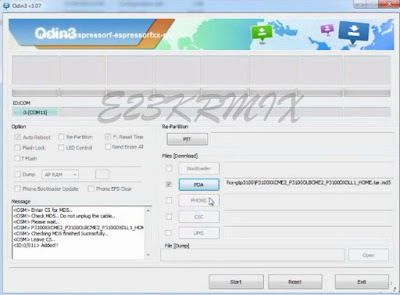




Gan klo mode download Custom Binary download : No
ReplyDeleteitu gmn ya cara atasinya ? tks
ada yang menggunakan terminal emulator seperti berikut, dengan mengetikan seperti berikut
Delete$ su
# dd if=/dev/zero of=/dev/block/mmcblk0 bs=1 count=1 seek=3145732
Ada yang menggunakan triangel cek di link video berikut,tetapi jujur ane belum mencobanya,,
https://www.youtube.com/watch?v=ZMaEim6pidM